第四章电子表格软件在会计中的应用.docx
《第四章电子表格软件在会计中的应用.docx》由会员分享,可在线阅读,更多相关《第四章电子表格软件在会计中的应用.docx(17页珍藏版)》请在冰豆网上搜索。
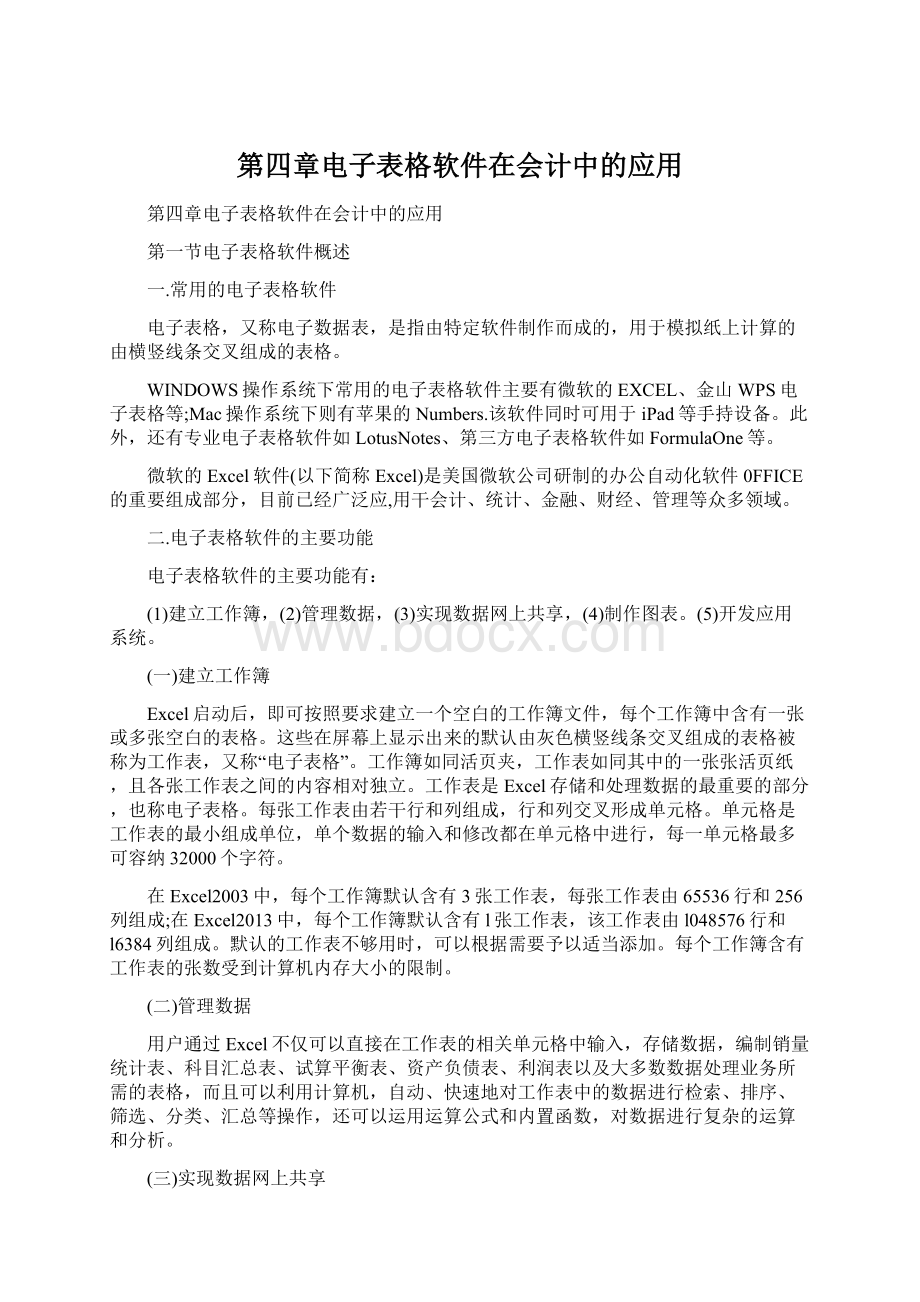
第四章电子表格软件在会计中的应用
第四章电子表格软件在会计中的应用
第一节电子表格软件概述
一.常用的电子表格软件
电子表格,又称电子数据表,是指由特定软件制作而成的,用于模拟纸上计算的由横竖线条交叉组成的表格。
WINDOWS操作系统下常用的电子表格软件主要有微软的EXCEL、金山WPS电子表格等;Mac操作系统下则有苹果的Numbers.该软件同时可用于iPad等手持设备。
此外,还有专业电子表格软件如LotusNotes、第三方电子表格软件如FormulaOne等。
微软的Excel软件(以下简称Excel)是美国微软公司研制的办公自动化软件0FFICE的重要组成部分,目前已经广泛应,用干会计、统计、金融、财经、管理等众多领域。
二.电子表格软件的主要功能
电子表格软件的主要功能有:
(1)建立工作簿,
(2)管理数据,(3)实现数据网上共享,(4)制作图表。
(5)开发应用系统。
(一)建立工作簿
Excel启动后,即可按照要求建立一个空白的工作簿文件,每个工作簿中含有一张或多张空白的表格。
这些在屏幕上显示出来的默认由灰色横竖线条交叉组成的表格被称为工作表,又称“电子表格”。
工作簿如同活页夹,工作表如同其中的一张张活页纸,且各张工作表之间的内容相对独立。
工作表是Excel存储和处理数据的最重要的部分,也称电子表格。
每张工作表由若干行和列组成,行和列交叉形成单元格。
单元格是工作表的最小组成单位,单个数据的输入和修改都在单元格中进行,每一单元格最多可容纳32000个字符。
在Excel2003中,每个工作簿默认含有3张工作表,每张工作表由65536行和256列组成;在Excel2013中,每个工作簿默认含有l张工作表,该工作表由l048576行和l6384列组成。
默认的工作表不够用时,可以根据需要予以适当添加。
每个工作簿含有工作表的张数受到计算机内存大小的限制。
(二)管理数据
用户通过Excel不仅可以直接在工作表的相关单元格中输入,存储数据,编制销量统计表、科目汇总表、试算平衡表、资产负债表、利润表以及大多数数据处理业务所需的表格,而且可以利用计算机,自动、快速地对工作表中的数据进行检索、排序、筛选、分类、汇总等操作,还可以运用运算公式和内置函数,对数据进行复杂的运算和分析。
(三)实现数据网上共享
通过Excel,用户可以创建超级链接,获取局域网或互联网上的共享数据,也可将自己的工作簿设置成共享文件,保存在互联网的共享网站中,让世界上任何位置的互联网用户共享工作簿文件。
(四)制作图表
Excel提供了散点图、柱形图、饼图、条形图、面积图、折线图、气泡图、三维图等14类100多种基本图表。
Excel不仅能够利用图表向导方便、灵活地制作图表,而且可以很容易地将同一组数据改变成不同类型的图表,以便直观地展示数据之间的复杂关系。
不仅能够任意编辑图表中的标题、坐标轴、网络线、图例、数据标志、背景等各种对象,而且可以在图表中添加文字、图形、图像和声音等,使精心设计的图表更具说服力。
(五)开发应用系统
Excel自带VBA宏语言,用户可以根据这些宏语言,自行编写和开发一些满足自身管理需要的应用系统,有效运用和扩大Excel的功能。
三.Excel软件的启动与退出
(一)Excel软件的启动
通常可以采用下列方法启动Excel软件:
1.点击“开始”菜单中列示的Excel快捷命令通过。
开始”菜单可启动Excel软件,同时建立一个新的文档,该文档在Excel软件中被默认为工作簿。
启动Excel后建立的第一个空白工作簿的缺省名和扩展名,在Excel2003中分别默认为“Bookl”和。
.xls”(在Excel2013中则分别为“工作簿1”和“.xlsx”),但也可以另存为其他名字和类型的文件。
2.点击桌面或任务栏中Excel的快捷方式图标
这种方法的前提是桌面或任务栏中已经创建Excel快捷方式图标。
3.通过。
运行”对话框启动Excel软件
相关操作完成后,Excel启动,同时建立一个新的空白工作簿。
4.打开现成的ExceI文件
直接点击现成的Excel文件,通过打开该文件来启动Excel软件。
(二)Excel软件的退出
通常可以采用下列方法退出Excel软件:
1.点击标题栏最右边的关闭按钮
点击标题栏最右边的关闭按钮“X”后,Excel软件将被退出。
2.点击。
关闭窗口”或“关闭所有窗口"命令
右键单击任务栏中的Excel图标,打开菜单选项,点击“关闭窗口”命令可退出Excel文件。
文件被关闭后,Excel软件也随之退出。
3.按击快捷键“AIt+F4”
按击“Alt+F4”键后,Excel软件将被退出。
以上三种方法操作时,如果退出前有编辑的内容未被保存,将出现提示是否保存的对话框。
需注意的是:
以上操作方法均指的是当前只有一个工作簿的情形,如果当前有多个工作簿文件在运行,以上操作方法执行的结果将是光标所在的文件被关闭,其他处于打开状态的Excel文件仍在运行,Excel软件并未退出。
只有这些文件均被关闭后,Excel软件才能退出。
四.Excel软件的用户界面
Excel软件启动后,通常会建立一个新的空白工作簿或者打开一个现有的工作簿,并在屏幕上呈现一个最大化的工作簿窗口(简称窗口)。
这一窗口是用户操作Excel软件的重要平台,被称为默认的用户界面。
Excel软件的默认用户界面因版本不同而有所区别。
其中,Excel2003及以下版本的默认用户界面基本相同,由标题栏、菜单栏、工具栏、编辑区、工作表区、状态栏和任务窗格等要素组成,Excel2(K)7及以上版本的默认用户界面基本相同,主要由功能区、编辑区、工作表区和状态栏等要素组成·
(一)标题栏
标题栏位于窗口的最上方,依次列示Excel软件的图标、文档的标题和控制Excel窗口的按钮·
(二)菜单栏
Excel2003的菜单栏默认位于标题栏的下方.但可移动到窗口的其他适当位置,包含。
文件”、“编辑”、“视图”、“插入”、“格式”、。
工具”、“数据”、“窗口”和“帮助”等9个默认的菜单项,包括Excel的全部操作命令,每一菜单项分别含有对工作表进行操作的一组功能相关的命令选项。
命令后面带有“…”的,表示选择了这一命令后将打开该命令的对话框,命令后面带有“卜一的,表示该选项后面带有一个子菜单。
(三)工具栏
工具栏默认位于菜单栏的下方,但可移动到窗口的其他适当位置,它由一系列与菜单选项命令具有相同功能的按钮组成。
每个按钮代表一个命令,能更加快捷地完成相应的操作。
用户不仅可以自行设定工具栏的显示、隐藏及其在窗口中的位置,而且可以自行设定工具栏中的按钮及其在工具栏中的位置。
(四)编辑区
编辑区默认位于工具栏的下方,由名称框、取消输入按钮确认输入按钮、插入函数按钮和编辑栏构成,用来显示当前单元格名字和当前单元格的内容、取消或确认本次输入的数据或公式。
(五)工作表区
工作表区默认位于编辑区的下方,是Excel文件用于存储和处理数据的专门区域,由工作表、工作表标签、标签滚动按钮、滚动条颌滚动条按钮、列和列号、行和行号、全选按钮、单元格等要素组成。
(六)状态栏
状态栏默认位于窗口底部,可以显示各种状态信息,如单兀格模式、功能键的开关状态等。
(七)任务窗格
任务窗格默认位于Excel窗口的右边,但可移动到窗口的其他适当位置,用于集中放置最常用的功能和快捷方式,具体包括。
“开始工作”、“帮助”、“搜索结果”、“剪贴画”、“信息检索”、“剪贴板”“新建工作簿”、“模板帮助”、“共享工作区”、“文档更新”和’XML源”等11个任务窗格。
(八)功能区
功能区是由一系列在功能上具有较强相关性的组和命令所形成的区域,各功能区的主要功能由相应的选项卡标签予以标识,用户可以根据需要完成的操作,快速找到和调用包含当前所需命令的功能区。
Excel2013默认的选项卡标签有“开始”、“插入”、“页面布局"、“公式”、“数据”、“审阅”、“视图”、“开发工具”,排列在标题栏
的下方。
此外,用户还可以通过“自定义功能区”自定义选项卡。
单击任一选项卡标签,其下方将出现一个以平铺方式展开的“带形功能区”,它由若干个功能相关的组和命令所组成。
功能区的优势主要在于,它将通常需要使用菜单、工具栏、任务窗格和其他用户界面组件才能显示的任务或入口点集中在一起,便于在同一位置查找和调用功能相关的命令。
五.Excel文件的管理
Excel文件的管理主要包括新建、保存、关闭、打开、保密、备份、修改与删除等工作。
(一)Excel文件的新建与保存
1.Excel文件的新建:
单击“开始”菜单中列示的Excel快捷命令、桌面或任务栏中Excel的快捷方式图标或者通过“运行”对话框等方式启动Excel软件的,系统将自动建立一个新的空白工作簿,或者提供一系列模板以供选择,选定其中的空白工作簿模板后,新的空白工作簿窗口将在屏幕上呈现出来,并在标题栏中显示默认的文件名。
以打开现成Excel文件方式启动Excel软件的,可通过以下方法之一建立一个新的空白工作簿:
1)按击快捷键“Ctrl+N”键;
(2)打开“文件”菜单,点击“新建”菜单命令,选定其中的空白工作簿模板;(3)点击工具栏中的“新建”按钮(Excel2003为常用工具栏,Excel2013为快速访问工具栏)。
2.Excel文件的保存:
为了继续使用新建的Excel文件,应当以合适的名称和类型将Excel文件保存在适当的位置。
Excel文件在编辑修改完毕或退出Excel软件之前,均应进行保存。
保存Excel文件的常用方法包括:
(1)通过敲击功能键“F12”键进行保存。
通过按击快捷键“Ctrl+S”键进行保存。
对于之前已譬保存过的文件,按击快捷键。
“Ctrl+S”键后,将直接保存最近一次的修改,不再弹出“另存为”对话框。
(3)通过单击常用工具栏(适用于Excel2003)或快速访问工具栏(适用于Excel2013)中的。
保存”或“另存为”按钮进行保存。
(4)通过“文件”菜单(或Excel2003“工具栏一菜单)
中的“保存”或“另存为”命令进行保存。
为了避免Excel软件意外中止而丢失大量尚未保存的信息,系统通常会默认保存自动恢复信息的时间间隔,这一时间间隔还司以自定义。
(二)Excel文件的关闭与打开
1·Excel文件的关闭:
Excel软件退出前必须关闭打开的文件,因此,也可以采用前述三种Excel软件的退出方法来关闭处于打开状态的文件。
此外,还可采用以下方法来关闭处于打开状态的Excel文件:
(1)点击“工具栏”中的“关闭”按钮或命令。
.Excel2013中由于没有。
工具栏”菜单,但可点击快速访问工具栏中的“关闭”按钮。
(2)点击“文件”菜单中的“关闭”命令。
(3)按击快捷键。
Ctrl+F4”。
上述三种方法关闭的均是当前文件,其他处于打开状态的Excel文件仍处于打开状态,Excel软件仍在运行,并可通过按击"Ctrl+N”键等方式创建新工作簿。
2.Excel文件的打开
打开Excel文件的方法主要有:
(1)通过直接点击ExceI
文件打开。
(2)通过快捷菜单中“打开”命令打开。
(3)通过Excd“文件”菜单中的“打开”命令进行打开。
(4)通过常用工具栏(适用于Excel2003)或快速访问工具栏(适用于Excel2013)中的“打开一按钮进行打开。
(5)通过按击快捷键“Ctrl+0”(字母0的按键)进行打开。
(三)Excel文件的保密与备份
1.Excel文件的保密:
对于设置了打开权限密码的Excel文件,只有输入正确的密码才能打开。
对于设置了修改权限密码的Excel文件,只有输入正确的密码才能修改,否则只能以只读方式打开。
2.Excel文件的备份:
Excel软件根据原文件自动创建备份文件的名称为原文件名后加上“的备份”字样,图标与原文件不同。
(四)Excel文件的修改与删除
1.Excd文件的修改通常在已打开的Excel文件中进行,包括修改单元格内容、增删单元格和行列、调整单元格和行列的顺序、增删工作表和调整工作表顺序等。
2.Excel文件的删除:
(1)选中要删除的Excel文件,按击“Delete”键进行删除。
(2)鼠标右键点击要删除的Excel文件,诜柽删除命令。
第二节数据的输入与编辑
一.数据的输入
(一)数据的手工录入
Excel中,数据的输入和修改都在当前单元格或者对应的编辑栏中进行。
Excel文件打开后,所有单元格均默认处于就绪状态,等待数据的输入。
1.在单个单元格中录入数据
选定目标单元格,录入所需的数字或文本。
2·在单张工作表的多个单元格中快速录入完全相同的数据选定单元格区域,在当前活动单元格或者对应的编辑栏中录入所需的数字或文本,通过组合键“Ctrl+Enter”确认录入的内容。
3·在单张工作表的多个单元格中快速录入部分相同的数据相关设置完成后,在相应的单元格输入数据时,只需要输人不重复的数字部分,系统会在输人的数字前自动加上重复部分。
4·在工作组的一个单元格或多个单元格中快速录入相同的数据
可将工作簿中多张工作表组合成工作组。
在目标单元格,如同按照在单个单元格中录人数据的方法录入相关数据;在一个单元格l夏域,如同按照在单张工作表的多个单元格中录人相同数据的方珐录入相关数据。
完成数据录入后,可采用以下方法取消工作组:
(1)单击所在工作簿中共他未被选中的工作表标签(即组外工作表标签),如果该工作组包含工作簿中的所有工作表,则只需单击活动工作表以外的任意一个工作表标签.
(2)指向该工作簿任意一个工作表标签,单击右键,从弹出的快捷菜单中选定“取消成组工作表”。
(二)单元格数据的快速填充1.相同数据的填充
某单元格的内容需要复制到其他单元格时,通常可点击该单元格右下角的填充柄,鼠标箭头随之变为黑十字形,按住鼠
标左键向上下左右的任一方向拖动,然后松开鼠标左键,该单元格的内容即被填充到相关单元格。
2.序列的填充
序列是指按照某种规律排列的一列数据,如等差数列、等比数列等。
使用填充柄可自动根据已填入的数据填充序列的其他数据。
使用填充序列的操作步骤是:
(1)在需要输入序列的第一个单元格中输入序列第一个数或文本内容,‘紧接第二个单元格输入序列第二个数或文本内容;
(2)选中上述两个单元格,点击第二个单元格右下角的填充柄,按住鼠标左键拖动,在适当的位置释放鼠标,拖过的单元格将会自动进行填充。
3.填充序列类型的指定
利用自动填充功能填充序列后,可以指定序列类型,如填充日期值时,可以指定按月填充、按年填充或者按日填充等。
拖动填充柄并释放鼠标时,鼠标箭头附近出现“自动填充选项”按钮,单击该按钮打开下拉菜单以选择填充序列的类型。
(三)导入其他数据库的数据
EXCEL可以获取SQLServer、ACCESS等数据库的数据,实现与小型数据库管理系统的交互。
二、数据的编辑
(一)数据的复制和剪切
1.数据的复制和粘贴。
Excel中,可以使用“粘贴”命令粘贴复制的内容,还可以使用“选择性粘贴”命令有选择地粘贴剪贴板中的数值、格式、公式、批注等内容。
2.数据的剪切与粘贴
数据的剪切与复制不同。
数据复制后,原单元格中的数据仍然存在,目标单元格中同时还增加原单元格中的数据;数据剪切后,原单元格中数据不复存在,只在目标单元格中增加原单元格中的数据。
(二)数据的查找和替换1.查找和替换特定数据如果只需要查找,单击“查找下一个”逐个查找或单击“查找全部”一次性全文查找,如果需要替换,单击“替换”逐个替换或单击“全部替换”一次性全部替换。
2.选中包含公式的单元格
依次单击“编辑”、“查找和选择”、“公式”,选中工作簿中所有包含公式的单元格。
3.替换格式
进行相应格式设置后单击确定回到“查找与替换”对话框,单击“全部替换”即完成对内容和格式的批量替换。
三.数据的保护
(一)保护工作簿Excel可以为重要的工作簿设置保护,限制进行相应的操作。
1.限制编辑权限
工作簿被保护后所有的操作都不可进行。
如果要撤销保护工作簿,按设置保护工作簿的路径选择。
保护工作簿”,输入正确的密码后可撤销保护。
2.设置工作簿打开权限密码
设置密码完成后,当再次打开工作簿时需要输入正确的密码才能打开。
(二)保护工作表
在Excel2013中,可以对工作表进行编辑权限设定,限制他人对工作表的编辑权限,如插入行、插入列等。
取消权限保护需输入正确的密码。
如果要撤销保护工作表,按设置保护工作簿的路径选择“保护工作表”,正确输入取消工作表保护时使用的密码后可撤销保护。
(三)锁定单元格
锁定单元格可以使单元格的内容不能被修改,使用。
锁定单元格”功能必须启用保护工作表功能。
第三节公式与函数的应用
一.公式的应用
(一)公式的概念及其构成
公式是指由等号。
=、运算体和运算符在单元格中按特定顺序连接而成的运算表达式。
运算体是指能够运算的数据或者数据所在单元格的地址名称、函数等,运算符是使Excel自动执行特定运算的符号。
Excel中,运算符主要有四种类型:
算术运算符、比较运算符、文本运算符和引用运算符。
Excel中,公式总是以等号“=”开始,以运算体结束,相邻的两个运算体之间必须使用能够正确表达二者运算关系的运算符进行连接。
即公式的完整表达式按以下方式依次构成:
等号“第一个运算体、第一个运算符、第二个运算体,以下类推,直至最后一个运算体。
(二)公式的创建与修改
1.Excel中,创建公式的方式包括手动输入和移动点击输入。
手动输入公式时如有小圆括号,应注意其位置是否适当以及左括号是否与右括号相匹配。
当输入的公式中含有其他单元格的数值时,为了避免重复输入费时甚至出错,还可以通过移动鼠标去单击拟输人数值所在单元格的地址(即引用单元格的数值)来创建公式。
移动点击输入数值所在单元格的地址后,单元格将处于。
数据点模式”。
2.公式编辑和修改的方法有:
(1)双击公式所在的单元格直接在单元格内修改内容。
(2)选中公式所在的单元格,按下“F2”建后直接在单元格内更改内容。
(3)选中公式所在的单元格后单击公式编辑栏,在公式编辑栏中作相应更改。
需注意的是,在编辑或者移动点击输入公式时,不能随便移动方向键或者单击公式所在单元格以外的单元格,否则单元格内光标移动之前的位置将自动输入所移至单元格的地址名称。
(三)公式的运算次序
对于只由一个运算符或者多个优先级次相同的运算符(如既有加号又有减号)构成的公式,Excel将按照从左到右的顺序自动进行智能运算,但对于由多个优先级次不同的运算符构成的公式.Excel则将自动按照公式中运算符优先级次从高到低进行智能运算。
为了改变运算优先顺序,应将公式中需要最先计算的部分使用一对左右小圆括号括起来,但不能使用中括号。
公式中左右小圆括号的对致超过一对时,Excel将自动按照从内向外的顺序进行计算。
(四)公式运算结果的显示
Excel根据公式自动进行智能运算的结果默认显示在该公
式所在的单元格里,编辑栏则相应显示公式表达式的完整内容。
该单元格处于编辑状态时,单元格也将显示等号。
及其运算体和运算符,与所对应编辑栏显示的内容相一致。
1查看公式中某步骤的运算结果
单元格中默认显示的运算结果是根据完整的公式表达式进行运算的结果,但可通过下述方法查看公式中某步骤的运算结果:
(1)选中公式所在的单元格,双击或按。
F2。
键进入编辑状态;
(2)选中公式中需要查看其运算结果的运算体和运算符,按。
F9”键后,被选中的内容将转化为运算结果,该运算结果同时处于被选中状态。
在运算结果处于被选中状态下,如果按下确认键或者移动光标键,公式中参与运算的运算体和运算符将不复存在,而被该结果所替代,如果移动鼠标去点击其他单元格,公式所在单元格将由编辑状态切换成数据点状态,公式所在单元格里同时显示被选中单元格的地址或名称。
(3)按下“Esc”键或者。
Ctrl+Z”组合键(或单击“撤消”按钮),运算结果将恢复为公式表达式的原来内容。
2.公式默认显示方式的改变
为了检查公式整体或者其中某一组成部分的表述是否正确,可以通过下述方法使单元格默认显示完整的公式表达式,实现公式表达式与运算结果之间的便捷切换。
(1)在单元格显示运行结果时,选中单元格,按下“Ctrl+“组合键或者点击“显示公式”(适用于Excel2013)菜单命令,可切换为显示公式内容。
(2)在单元格显示公式内容时,选中单元格,按下“Ctrl+“组合键或者点击“显示公式”(适用于Excel2013)菜单命令,或者点击“公式审核模式”(适用于Ex∞l2003)菜单命令,可切换为显示运行结果。
3.将公式运算结果转换为数值
采用复制粘贴的方法将公式原地复制后,进行选择性粘贴,但只粘贴数值。
二,单元格的引用
单元格引用是指在不同单元格之间建立链接,以引用来自其他单元格的数据。
引用的作用在于标识工作表上的单元格或单元格区域,并指明公式中所使用的数据的位置。
通过引用,可以在公式中使用工作表不同部分的数据,或者在多个公式中使用同一单元格的数值,常用的单元格引用分为相对引用、绝对引用和混合引用三种。
此外还可以引用同一工作簿不同工作表的单元格、不同工作簿的单元格、甚至其他应用程序中的数据。
(一)引用的类型
1.相对引用
如果公式使用的是相对引用,公式记忆的是源数据所在单元格与引用源数据的单元格的相对位置,当复制使用了相对引用的公式到别的单元格式,被粘贴公式中的引用将自动更新,数据源将指向与当前公式所在单元格位置相对应的单元格。
在相对引用中,所引用的单元格地址的列坐标和行坐标前面没有任何标示符号。
Excel默认使用的单元格引用是相对引用。
2.绝对引用
如果公式使用的是绝对引用,公式记忆的是源数据所在单元格在工作表中的绝对位置,当复制使用了绝对引用的公式到
别的单元格式,被粘贴公式中的引用不会更新,数据源仍然指向原来的单元格。
在绝对引用中,所引用的单元格地址的列坐标和行坐标前面分别加入标示符号“$”。
如果要使复制公式时数据源的位置不发生改变,应当使用绝对引用。
3.混合引用
混合引用是指所引用单元格地址的行标与列标中只有一个是相对的,可以发生变动,而另一个是绝对的。
(二)输入单元格引用
在公式中可以直接输入单元格的地址引用单元格,也可以使用鼠标或键盘的方向键选择单元格。
单元格地址输入后,通常使用以下两种方法来改变引用的类型:
1.在单元格地址的列标和行标前直接输入“$”符号。
2.输入完单元格地址后,重复按“F4”键选择合适的引用类型。
(三)跨工作表单元格引用
跨工作表单元格引用是指引用同一工作簿里共他工作表中的单元格,又称三维引用,需要按照以下格式进行跨表引用:
工作表名!
数据源所在单元格地址
(四)跨工作簿单元格引用
跨工作簿单元格引用是指引用其他工作簿中的单元格,又称外部引用,需要按照以下格式进行跨工作簿引用:
【工作簿名】工作表名数据源所在单元格地址
三、函数的应用
在Excel中,利用函数可以快速执行有关计算。
函数的基本格式是:
函数名(参数序列)。
参数序列是用于限定函数运算的各个参数,这些参数除中文外都必须使用英文半角字符。
函数只能出现在公式中。
(~)常用函数
1.统计函数
(1)MAXMAX(numberl,number2,……)用于返回数值参数中的
最大值,忽略参数中的逻辑值和文本。
(2)MIN
MIN(numberl,number2,……)用于返回数值参数中的
最小值,忽略参数中的逻辑值和文本。
(3)SUM
SUM(numberl,number2,……)用于计算单元格区域中
所有数值的和。
(4)SUMIFSUMIF(range,cdteria,sumrange)用于对满足条件的单
元格求和。